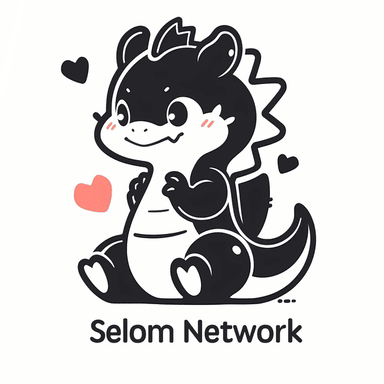应用概述
请务必按照教程配置。除非您知道该怎么做,否则不要尝试乱改设置。
教程下方的开启Tap模式,除非您知道是什么功能,否则不要操作。
应用下载
如您已有 Clash,请确保版本为 v0.14.8 或更高 版本!
下载 1(v0.14.8 中文版本 无需安装-解压即可运行)
下载 高级版本 1(v0.20.39 英文版本 解压-安装后运行)
备用下载 2(v0.14.8 中文版本 无需安装-解压即可运行)
备用下载 高级版本 2(v0.20.39 英文版本 无需解压-安装后运行)
请结合电脑环境和自身情况按需下载,各个版本上网体验效果相同。
应用安装
1.解压 Clash.zip 得到 Clash 目录,绿色免安装 /安装后运行。
建议解压到一个固定的位置比如C盘根目录,如果您想要从桌面快速启动,右键选择发送到-桌面快捷方式。
2.打开Clash 目录下的 Clash for Windows.exe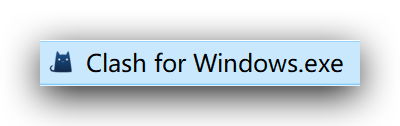
配置使用
请务必确保关闭并后台退出了其他代理软件(shadowsocksX、VPN、V2rayN 等),所有代理软件都是不能同时使用的。
1.登录网站,复制订阅链接(第一个按钮)
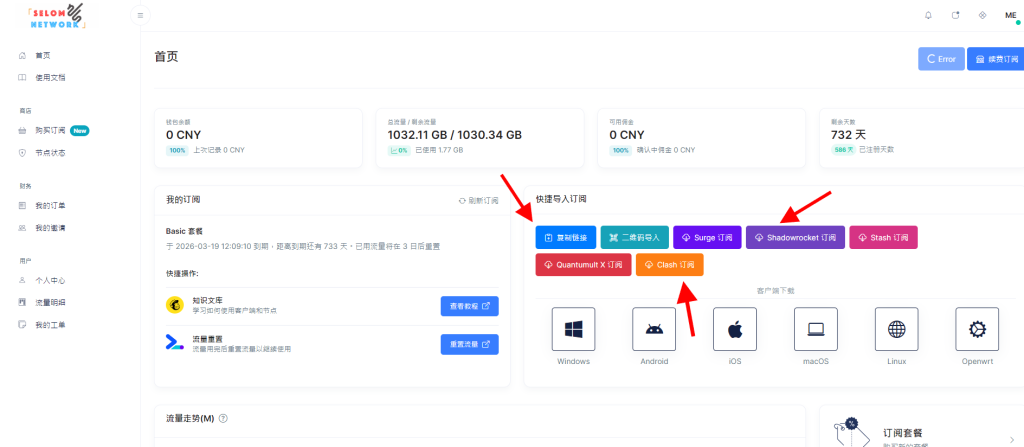
2.
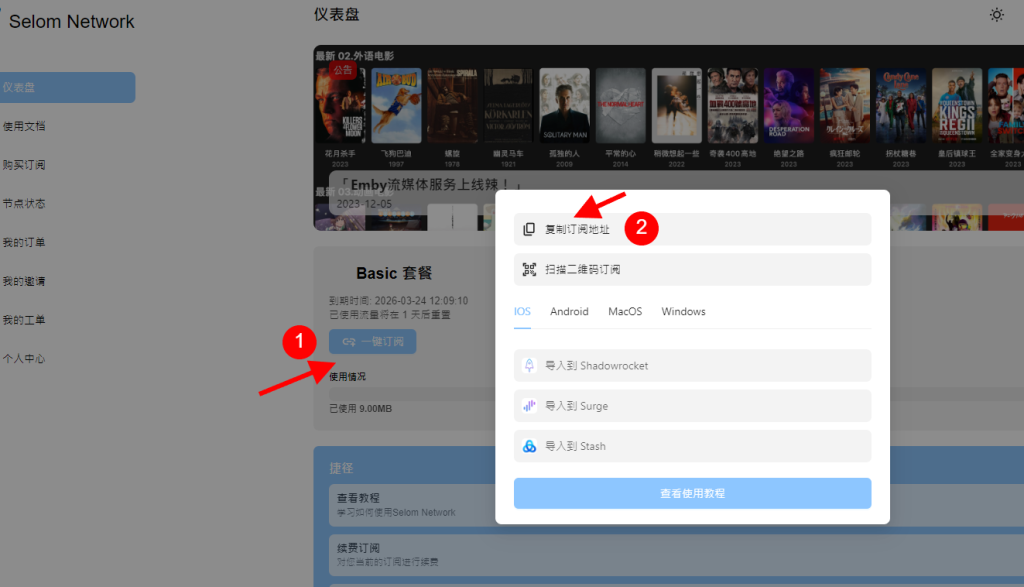
3.
推荐选择(主)按钮订阅 (复制),如果出现网络错误反复尝试无法订阅后,可以尝试选择到使用文档-订阅大全里面订阅。
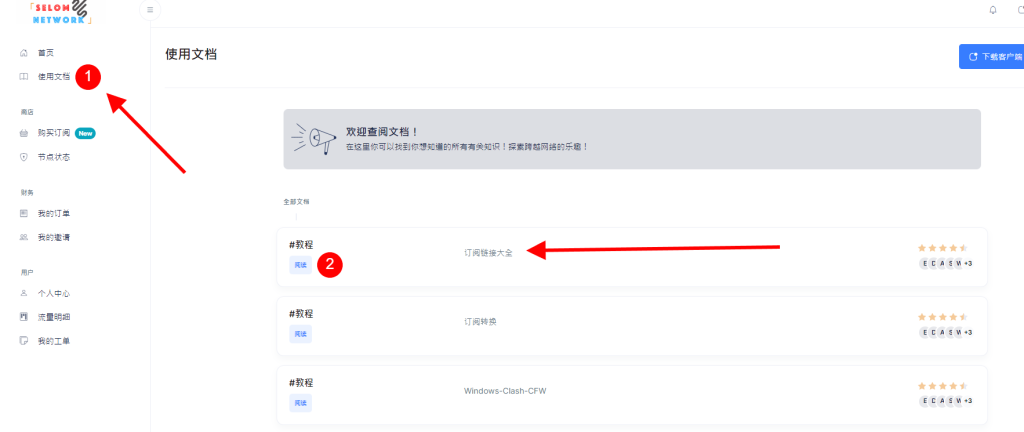
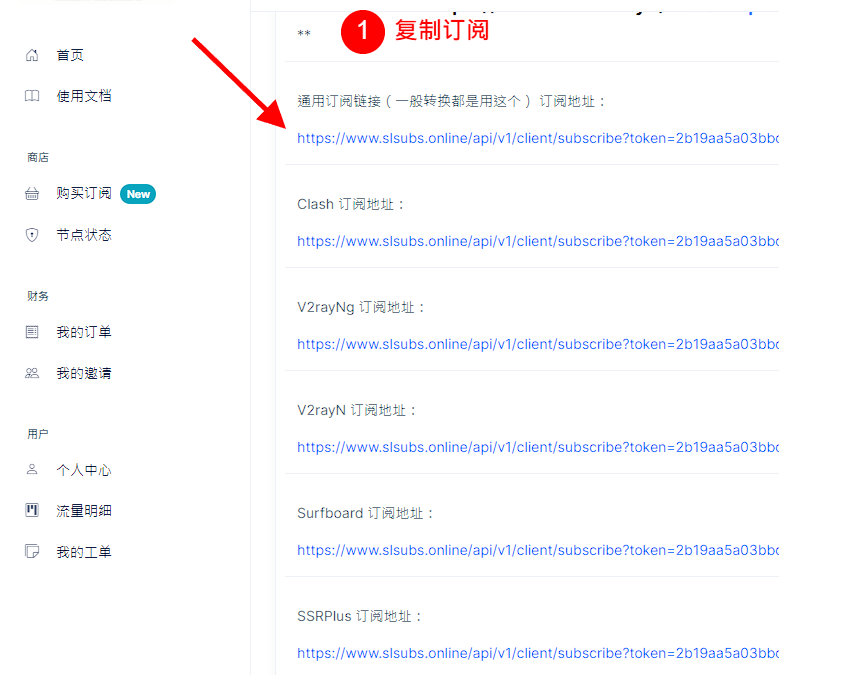
2. 配置托管
打开「配置」界面,添加Clash托管链接
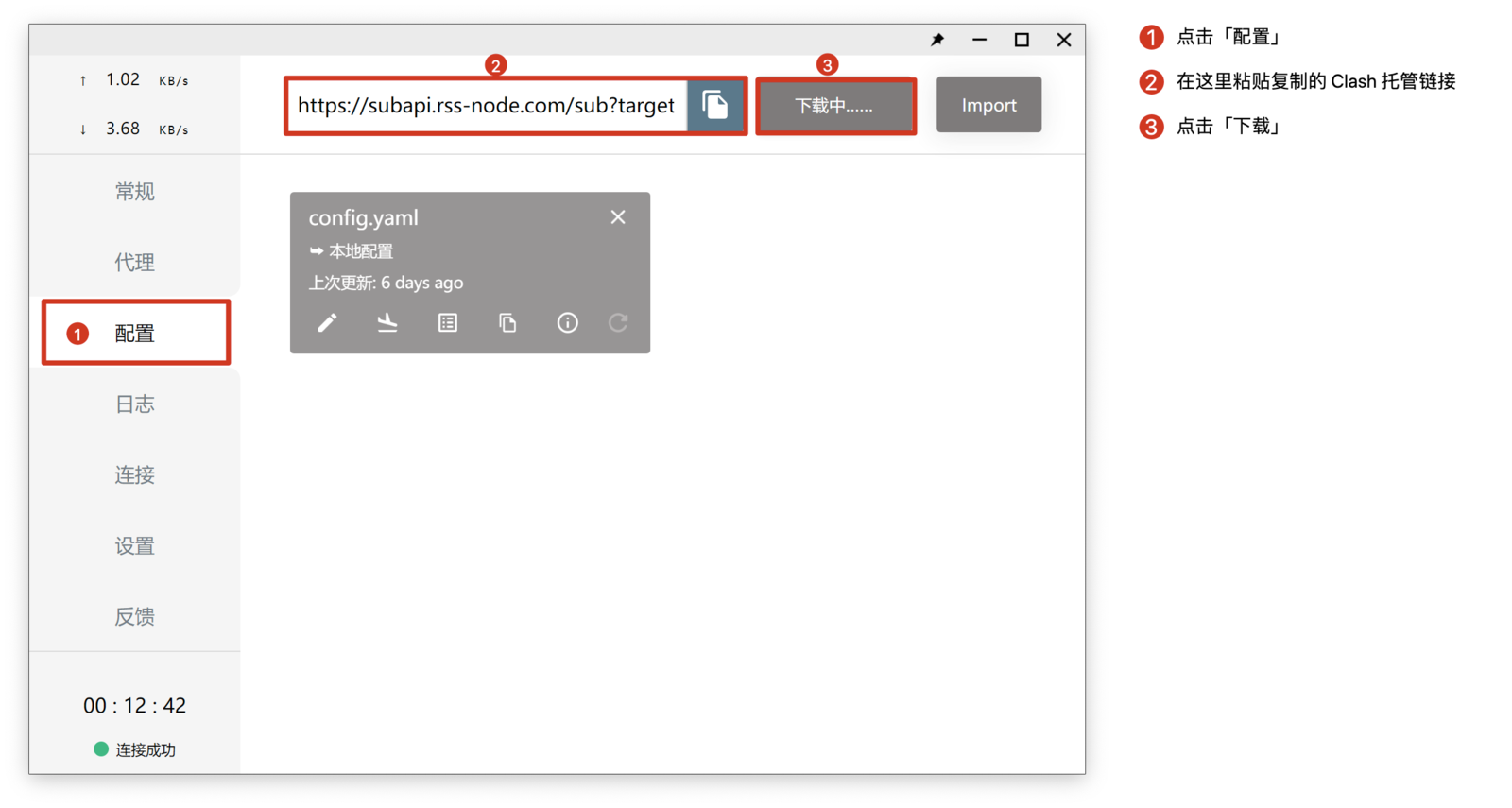
启用托管,修改配置文件信息
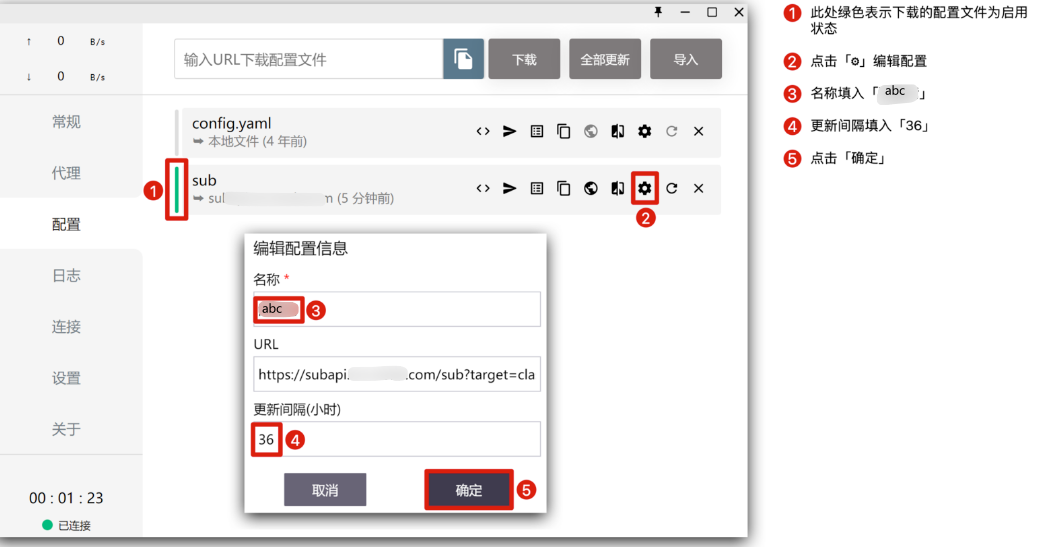
3. 选择节点
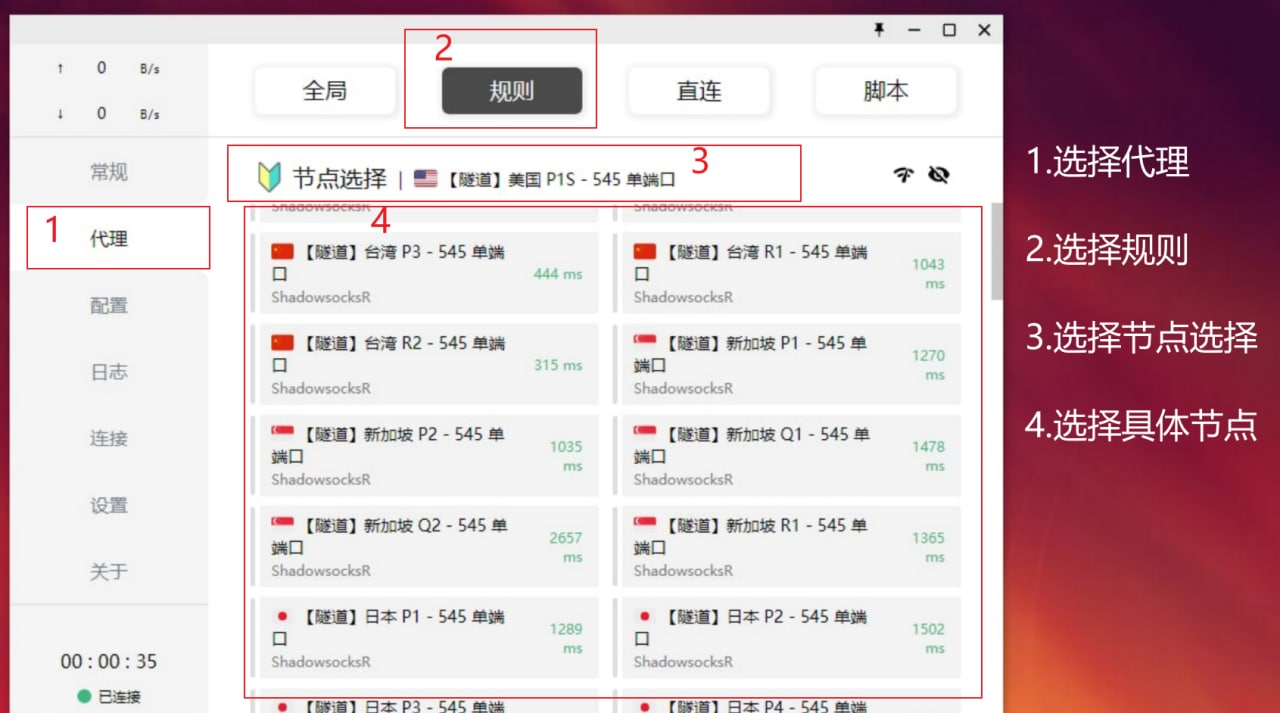
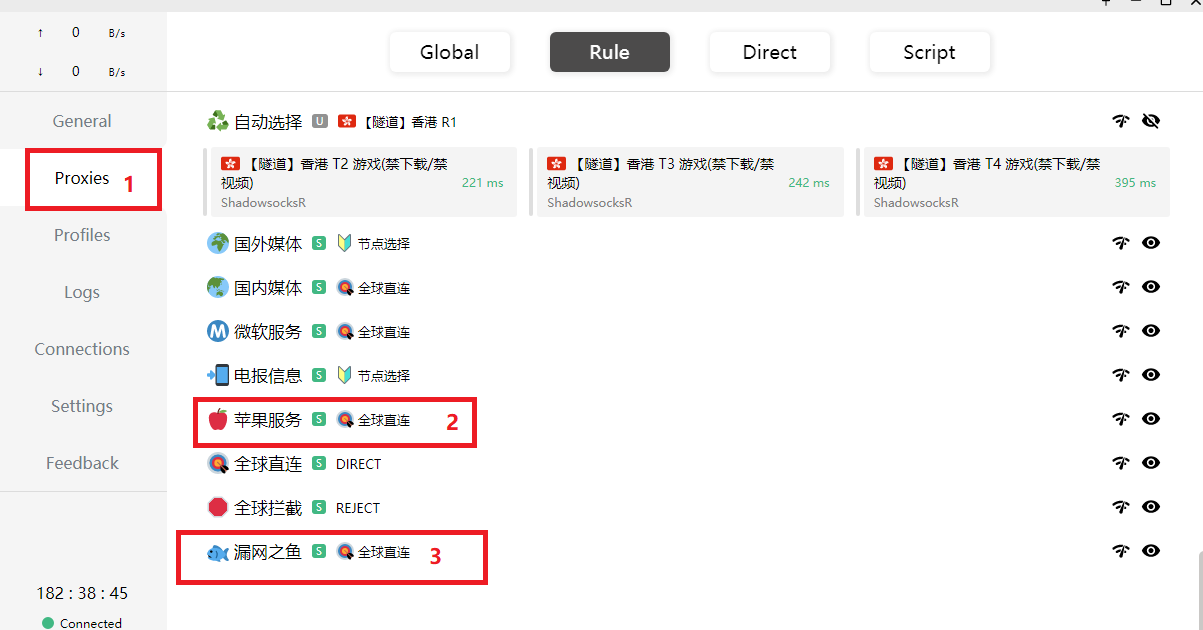
请务必将漏网之鱼为全球直连!如果没有苹果服务选项请无视,默认不修改会拖慢您的电脑访问网页速度,除非在您明白这是什么或者在客服的指导下使用
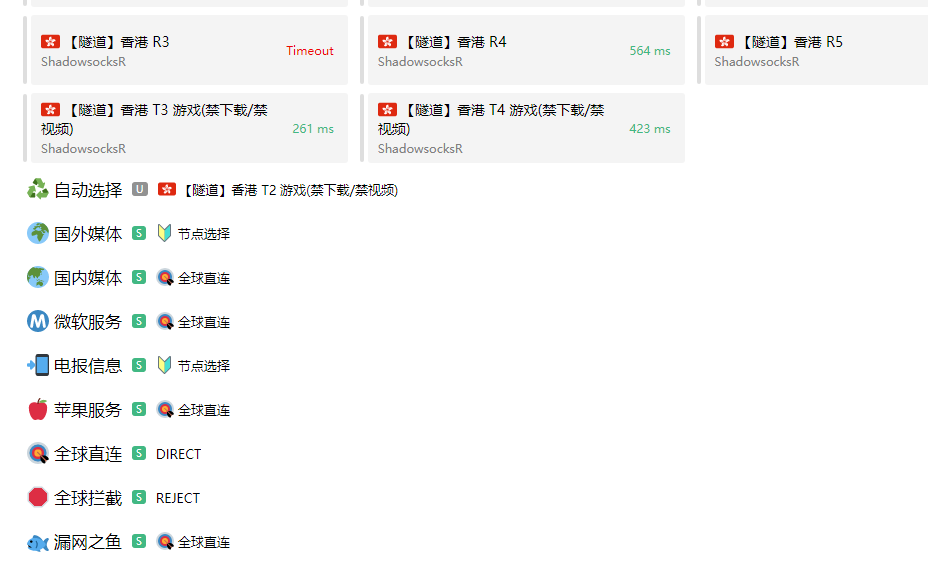
4. 启动代理
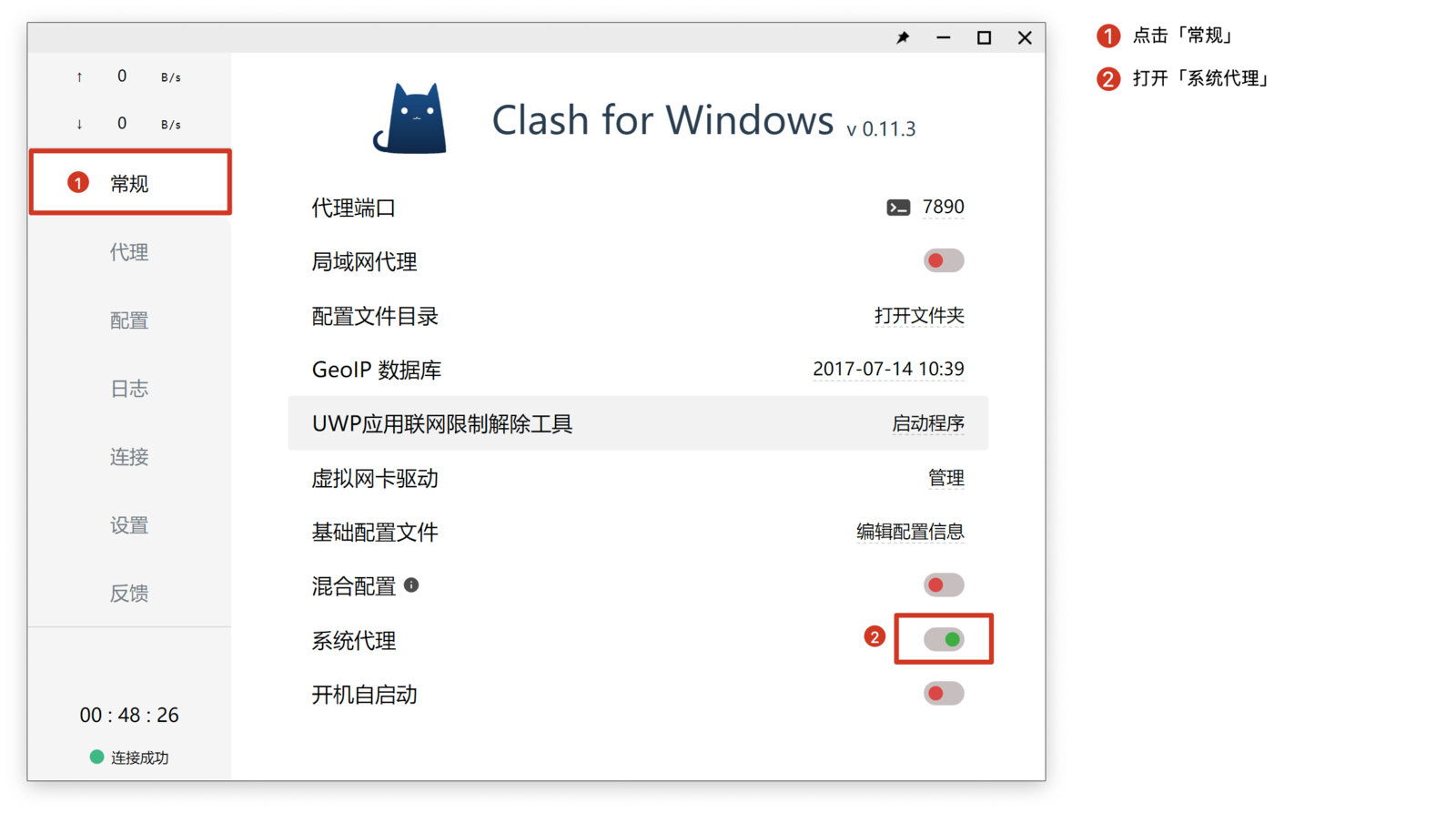
5. 至此,基本配置已完成,开始体验吧
如无法使用,请查阅下方注意事项和顶部常见问题菜单,如果需要在线客服帮助,请查看常见问题Q11。
注意事项
(0)关闭系统里面的代理
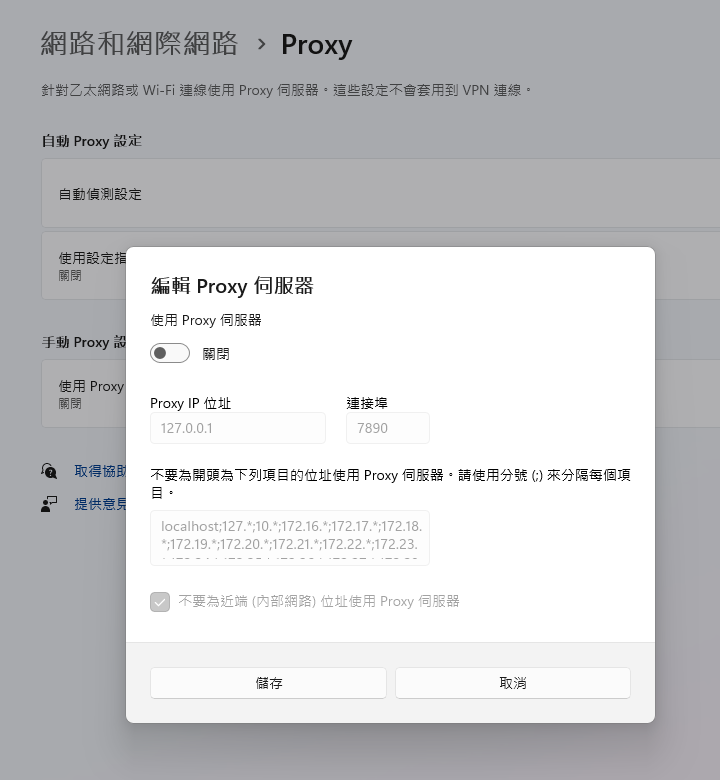
设置里有个按钮,编辑代理服务器,在里面有一个使用代理服务器,改成关,电脑就能连上网了
(1)关于延迟测速
请注意,不要点击 Clash 软件的任何延迟测速。因为延迟测速会对每个节点进行连接并测试http 延迟。
这并不能代表节点实际带宽速率,同时反而会造成在线数异常,会被阻断与节点 10 分钟左右。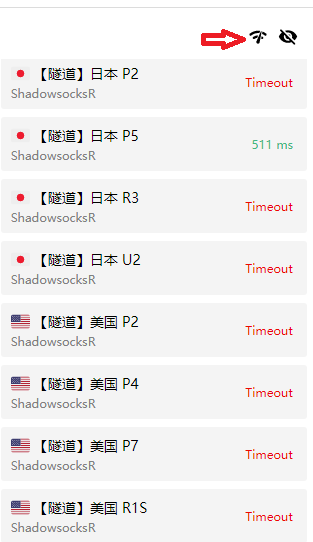
(2)关于代理模式
除非您知道这是做什么的,否则「代理模式 / Proxy Mode」请务必保持默认的规则「Rule」
(3)关于规则选择->部分网站无法打开/如何开启全局模式
软件内置的规则是针对需要代理的网站进行代理,不需要代理的直接使用本地网络。但是规则并不能包含所有的访问迟缓或无法访问网站。您可以尝试切换全局模式(所有流量都会走代理)点击首页选择顶部的全局模式。
注意:此模式在遇到无法访问的网站时打开,使用完毕后请切换回规则模式,否则可能会影响您的账户使用和您设备其他软件的访问网路速度。此模式下所有流量都会走代理,购买限制流量套餐的用户需要额外注意。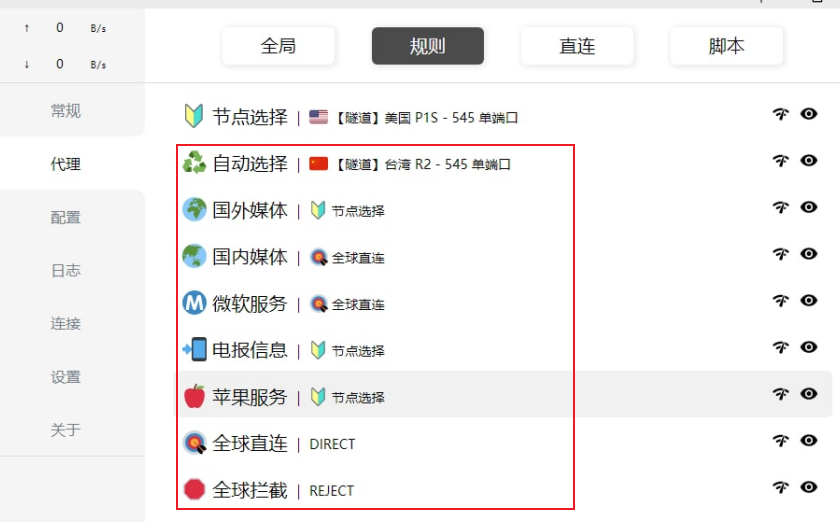
(4)关于 UWP 应用联网
默认的情况下,UWP 应用会被禁止使用回环地址(127.0.0.1)的代理,而 CFW 和 ss-win 均是本地代理,都是通过回环地址提供代理的。
通过 ss-win 的处理方式可以知道,PAC 分流会让系统放行直连流量,所以大部分不需要代理的 UWP 应用都可以在 ss-win 的全局 PAC 分流下使用。而 CFW 除了内置的几个 cfw-bypass 字段以外,所有流量都需要处理,这就使得几乎所有的 UWP 在开启系统代理时都不可用。
如果您需要使用 UWP 应用,请点击 常规 页面的 UWP 应用联网限制解除工具,在打开的程序中勾选需要联网的 UWP 应用(或点击 Exempt All 勾选所有 UWP 应用)后点击 Save Changes 即可。
常见问题
1.如何关闭代理
(方法1)右键任务栏图标,关闭系统代理(System Proxy),如需使用请再打开。
(方法2)选择程序内左侧菜单代理,然后选择右侧顶部的直连(第三个),需要再次使用的时候切换回规则。
2.部分网站打不开,部分又可以打开
比如我可以打开youtube,但是我无法打开领英,这时候您可以有两种选择
(1).修改软件顶部「代理模式 / Proxy Mode」为第一个全局。这种情况下您所有的流量都会走代理,包括您的国内访问,强烈不建议您这么修改,可能会暴露您的使用代理行为。
(2).程序界面鼠标滚轮滚动到下方吧漏网之鱼修改为节点选择,这种方式会尽可能的避免第一种情况的发生,但是仍有可能修改后大量国内或者不需要的网页走我们的代理服务,在您不需要使用的使用请修改为全球直连,或者您按需使用,在需要使用的时候打开本软件。
3.打不开网页/订阅更新不成功出现“Network Error ”
1、按“Win+Q”弹出搜索窗口,输入“控制面板”搜索,再打开控制面板。如下图:
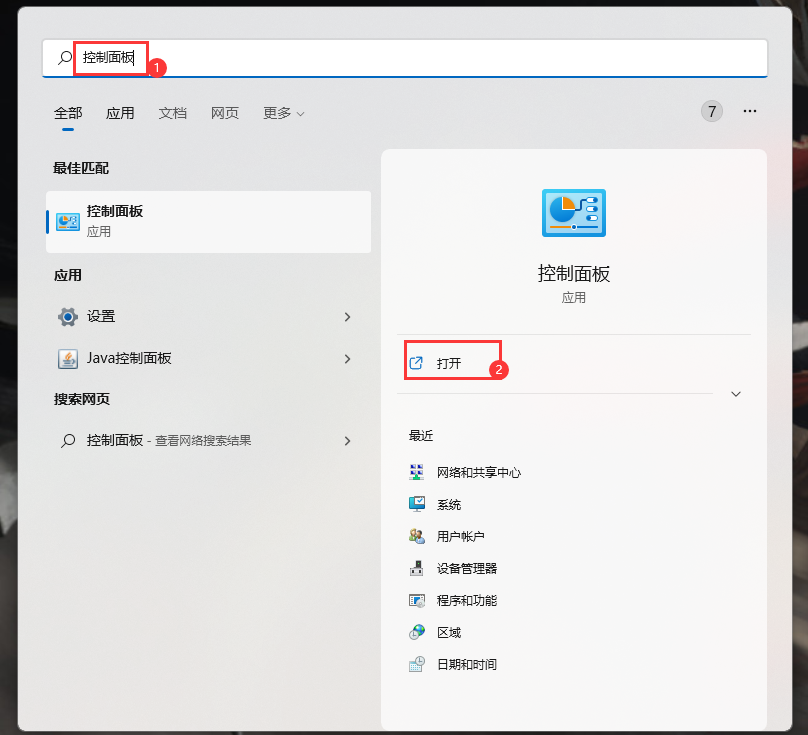
2、右上角查看方式更改为“小图标”,点击“网络和共享中心”。如下图:
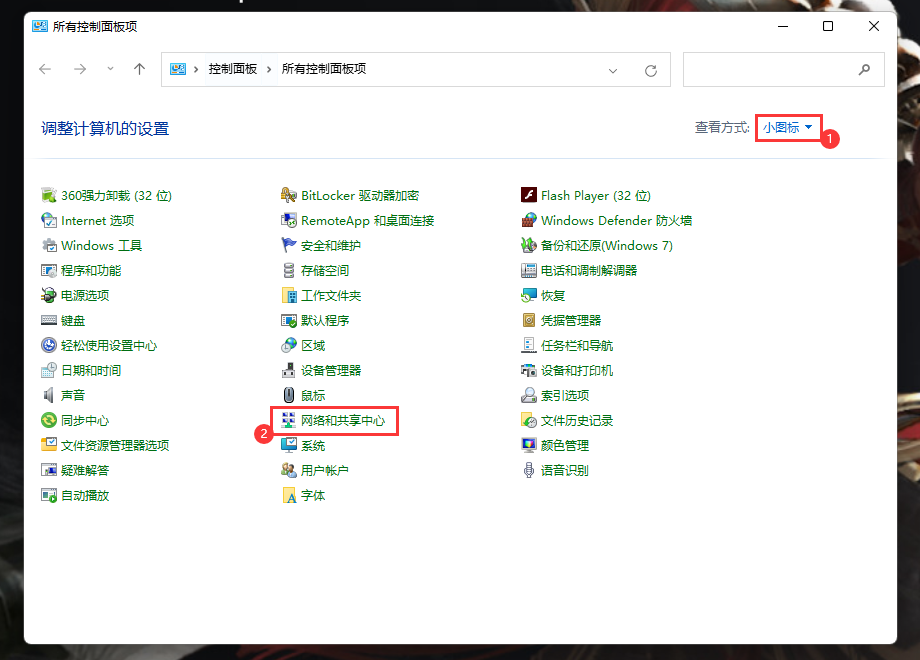
3、点击“以太网”,再点击“属性”,找到“Internet 协议版本4(TCP/IPv4)”,接着选择使用下面的DNS服务器地址就可以更改了。如下图:


4、更改完成后重启下电脑。
以下默认无需操作 除非您明白这是做什么的 这部分不操作不影响使用 如果不明白这是做什么操作了可能会影响使用
1. 开启 Tap 模式(不了解用途请勿操作这块,99%的用户不需要操作这里)
(1)关于 Tap 模式说明
一般情况下不需要开启
(2)Tap 模式用途
对于不遵循系统代理的软件,TAP 模式可以接管其流量并交由 CFW 处理。例如 Windows 远程桌面 RDP 、Xshell 或 Putty 等软件的 ssh 、亦或是其他不遵循系统 HTTP 代理的软件在开启 Tap 模式后都由 CFW 处理。
(3)开启方法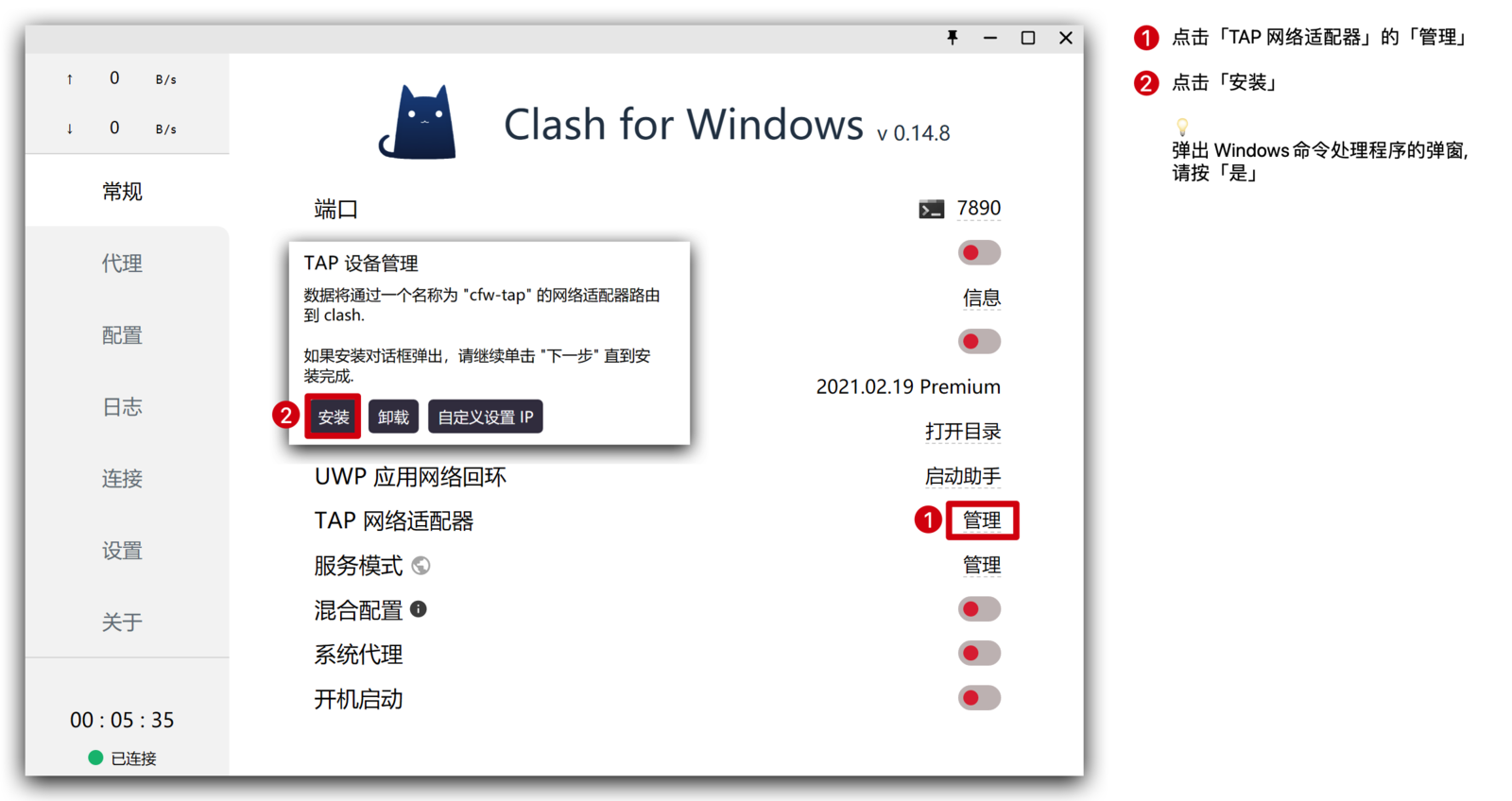
(4)验证是否开启成功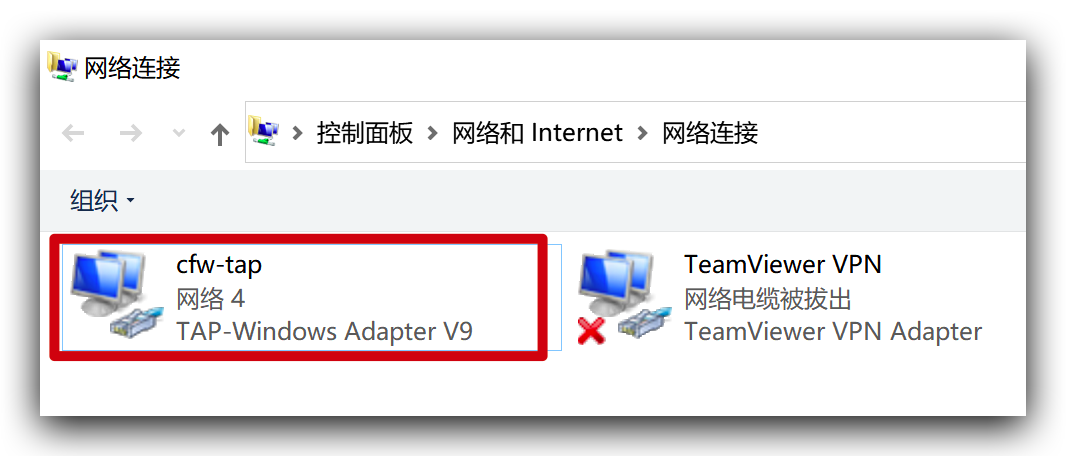
请确保启动代理后,网络适配器里的 cfw-tap 显示为启用状态,如图所示。
如果 cfw-tap 显示网络电缆被拔出,建议重启电脑。如果仍然,请重复上一步开启方法,进行卸载 -> 安装。